如何重新獲得對硬碟的存取權限,修復無法開啟硬碟的錯誤

在本文中,我們將指導您如何在硬碟發生故障時重新造訪硬碟。讓我們一起來看看吧!
Chromebook 缺乏 ePSA 支持,並且不允許使用者像其他作業系統一樣進入啟動選單。幸運的是,內建終端 CROSH 是一個出色的診斷工具,可提供大量的故障排除機會和系統配置。

CROSH 的建置與 Windows 終端機或 Linux BASH 類似,具有簡單的介面。但是,如果您想充分利用它,則需要學習一些命令。儘管 Chromebook 是基於 Linux,但終端命令有所不同。
如何存取 Chromebook 終端 (CROSH)
打開 CROSH 終端機視窗很容易。
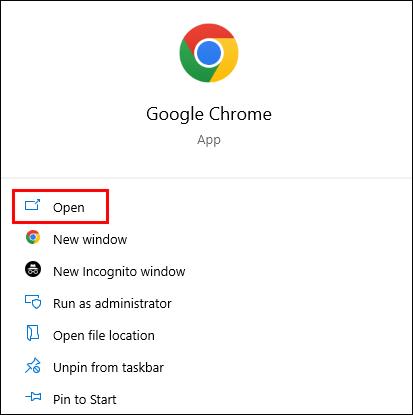
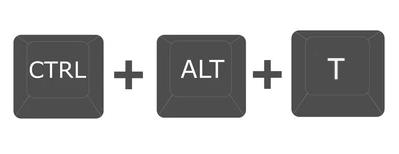

您應該了解的 Chromebook CROSH 命令
CROSH 對於休閒用戶和 Chrome 作業系統開發人員來說都是一個令人驚嘆的遊樂場。但無論您的專業領域或興趣程度如何,了解一些用於故障排除或使您的工作更輕鬆的基本命令都是一個好主意。
Ping 指令
執行 ping 測試是評估網路連線狀態的快速方法。
ping”,後面接著域名,然後按“Enter”。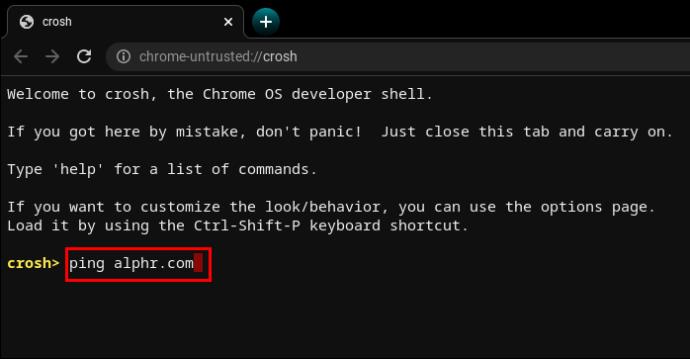
例如,嘗試“ ping WebTech360.com”或一直流行的“ ping google.com”。終端將顯示發送和接收的資料包數量、丟包百分比和回應時間。
記憶體測試命令
Chromebook 檢查記憶體狀態的方法有限。許多用戶依賴第三方工具。但是,在 CROSH 中輸入簡單的命令將啟動對設備的可用記憶體的記憶體測試。
memory_test”並按下“Enter”。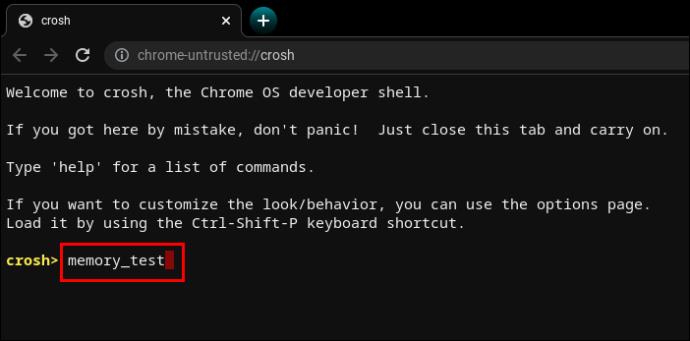
它非常直觀。
記憶體資訊命令
如果您想了解有關記憶體使用情況的更多信息,其他兩個命令可能會有所幫助。
free」即可了解您的 Chromebook 有多少可用記憶體。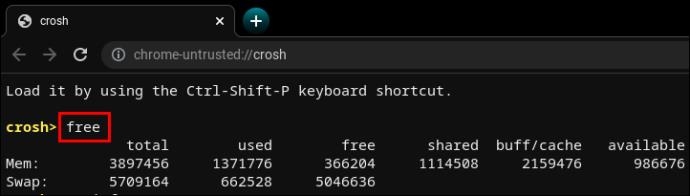
meminfo」以了解有關記憶體可用性和使用情況的更多資訊。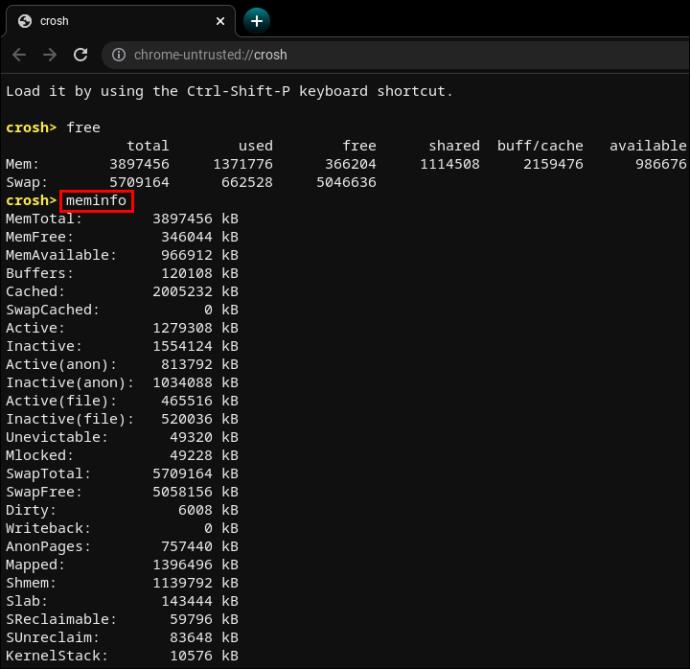
數據機設定指令
使用 CROSH 連接到調製解調器將使您可以存取許多設置,包括韌體變更、存取控制、恢復原廠設置等。
modem help”並按下“Enter”。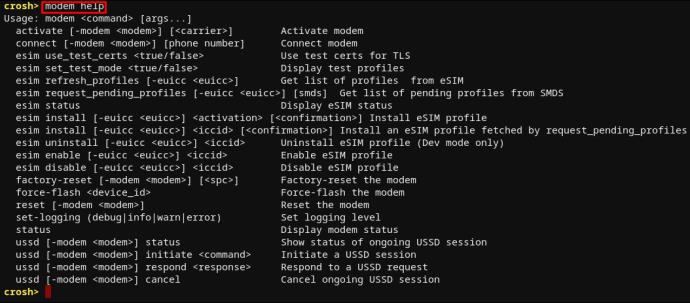
這將顯示一長串命令。或者,您可以使用以下命令將數據機設定為特定運營商。
modem_set_carrier carrier-name”並按下“Enter”。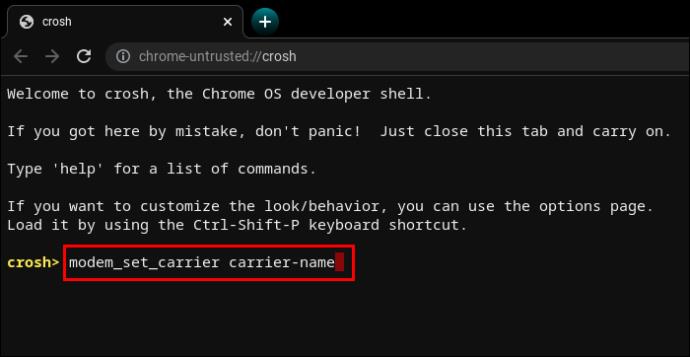
首次設定 Chromebook 或安裝新數據機時,這是一個有用的指令。
檢查 Chromebook 作業系統版本的命令
如果您不確定 Chromebook 上安裝的是什麼 Chrome 作業系統,以下命令將提供您所需的所有資訊。
sudo/opt/google/chrome/chrome –version”。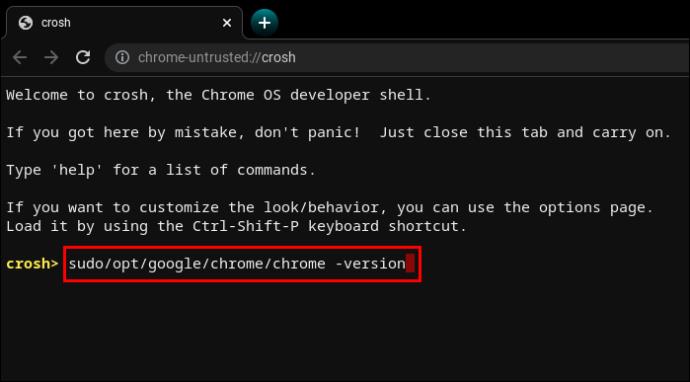
假設您的作業系統很舊並且需要更新。
update_engine_client–update」安裝最新的 Chrome 作業系統更新。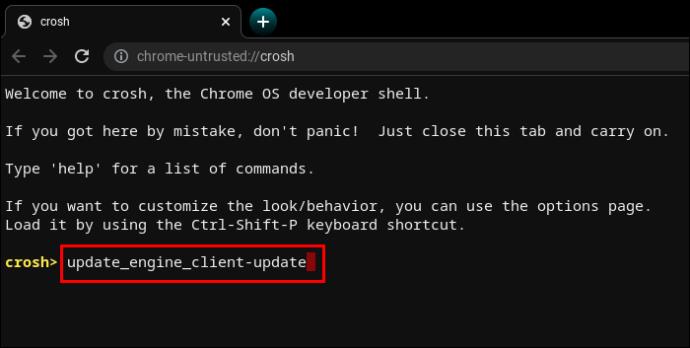
查看BIOS版本指令
從 CROSH 終端機檢查 Chromebook 上的 BIOS 版本需要直接從 Linux playbook 發出指令。
sudo/usr/sbin/chromeos-firmwareupdate–v”。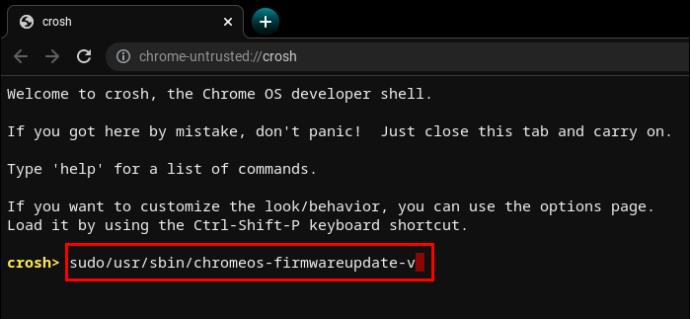
查看產品資訊指令
在 Chromebook 上存取系統配置並不像在 Windows PC 或 Mac 上那樣直覺。然而,CROSH 終端可以透過一個簡單的命令來提取所有必要的資訊。
sudo dump_vpd_log--full–stdout”。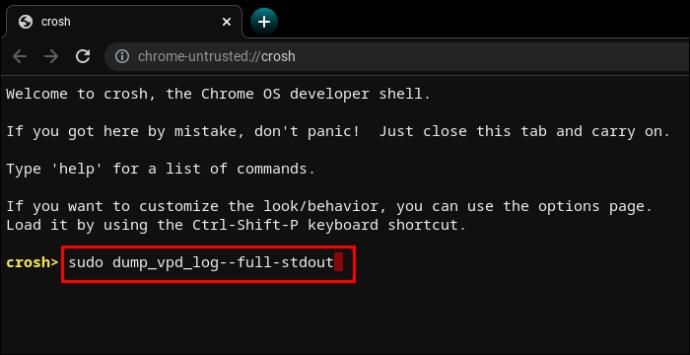
此命令顯示 IMEI、型號、語言、地區、時區、UUID 和其他信息,也稱為重要產品資料。因此就有了直覺的「vpd」命令列。
但您可以透過新增裝置的序號來使此資訊更加具體。
sudo dump_vpd_log–full–stdout | grep serial_number”。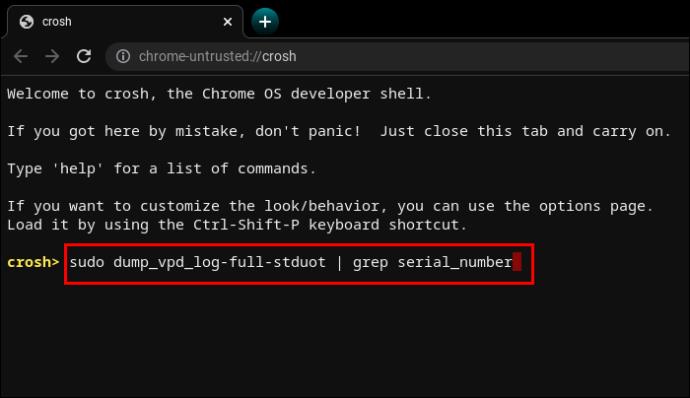
回滾作業系統的命令
並非所有作業系統更新都會改進早期版本。有時,新的更新可能會引入錯誤、資源管理惡化等。
如果您想降級作業系統版本,或回滾到先前的穩定版本,您可以在終端機中輸入一個單字。
rollback”。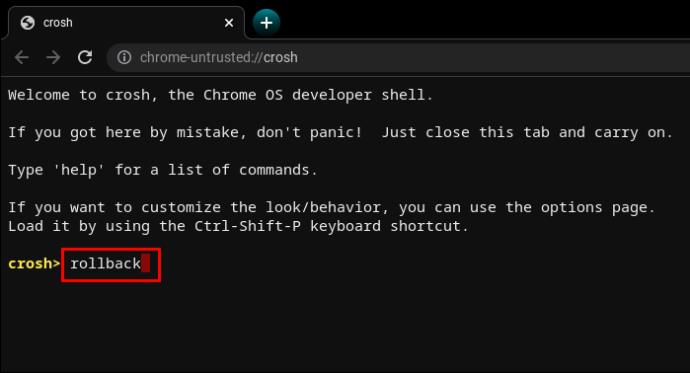
請記住,回滾會粉飾設備,因此可能會遺失未儲存的工作和其他文件。此外,該指令不適用於企業 Chromebook。它僅適用於個人設備或被認為“不穩定”的設備。
載入任務管理器的命令
另一個單字指令可以在終端介面中顯示Chrome OS任務管理器。
top”。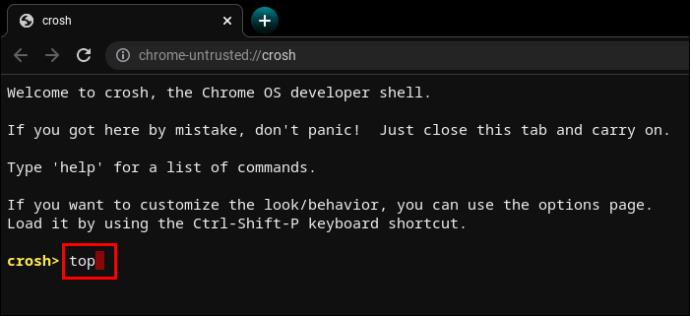
這與您通常可以存取的任務管理器不同。與桌面版本相比,支援 CROSH 的任務管理器顯示額外的系統和後台進程。更具體地說,您可以看到通常隱藏的低階進程。
很高興看到有多少進程正在消耗 CPU 功率和記憶體。
用於測試 Chromebook 電池的命令
與所有其他筆記型電腦一樣,Chromebook 允許用戶在工作列右下角查看電池狀態。但CROSH終端可以顯示有關電池的附加資訊。
battery_test [number of seconds]”。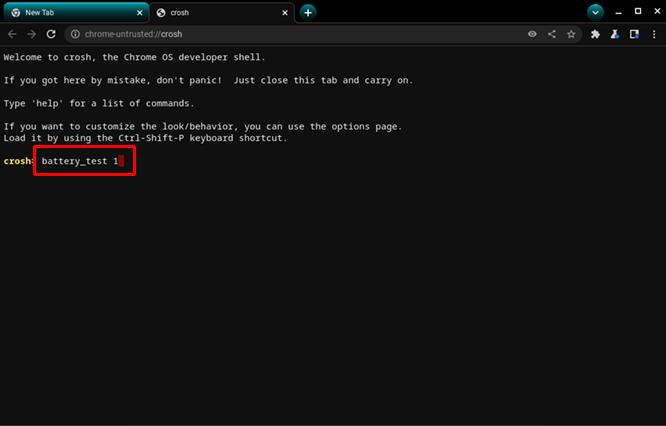
該命令將提示 CROSH 啟動電池測試。回饋將顯示當前電量、整體健康狀況以及電池在指定測試時間範圍內通常消耗的電量。
它可以讓您更好地了解電池的品質。
如果您不輸入特定的秒數,CROSH 將啟動 300 秒的測試。在某些情況下,它不必要地長。
檢查正常運轉時間的命令
如果您不確定自完全關閉 Chromebook 以來已有多長時間,CROSH 命令即可解決問題。
uptime”。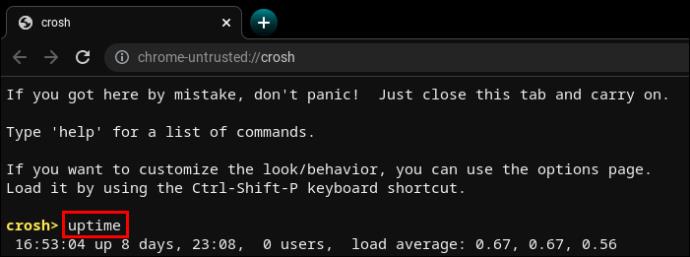
您將了解自上次重新啟動以來已經過去了多長時間、哪些用戶登入以及登入時間。
Chromebook 進階網路診斷指令
在 CROSH 中執行網路診斷通常比採用手動方法進行故障排除更快。當然,這些資訊必須對您有意義,才能找出您的連結出了什麼問題。
network_diag”。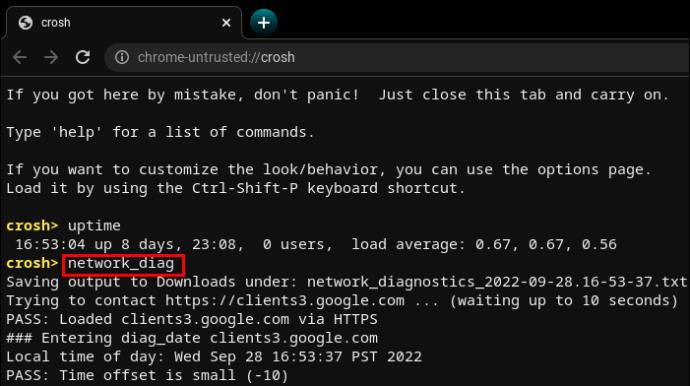
該命令通常是在“ping”結果不滿意或不清楚之後使用的第二個命令。
造訪其他 Chromebook 指令
CROSH 有兩個任何使用者都可以存取的命令清單。
help”或“ ”。help_advanced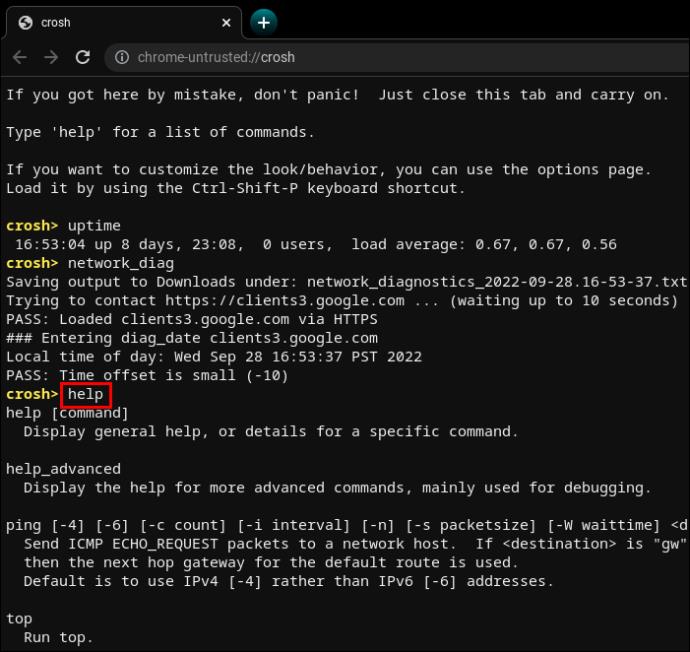
第一個清單包含更多用戶友好和常用命令,而後者顯示更多高級選項。
無論如何,如果不啟用開發人員模式,您至少無法使用三個命令。
shell”指令開啟 Bash shell。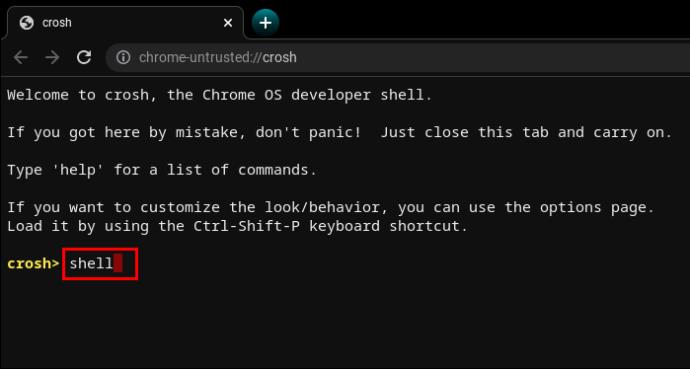
packet_capture”命令記錄資料包。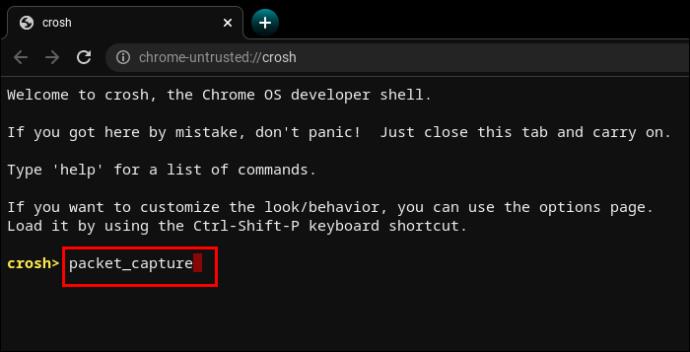
systrace”命令啟動系統追蹤。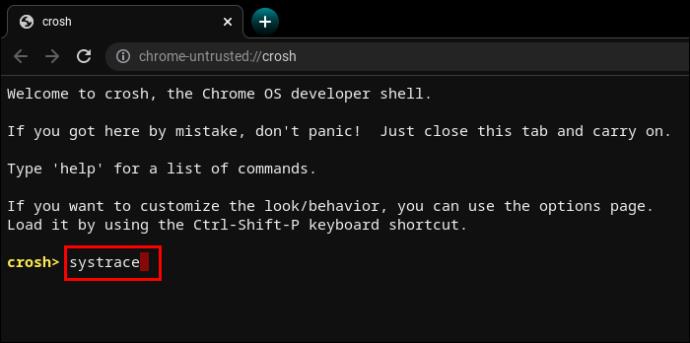
強制更新移動資料的命令
Chrome 作業系統是一個智慧型 cookie,它了解下載行動數據更新的風險。為了避免 WiFi 斷線等不幸情況,預設會停用行動數據更新。
然而,如果您有良好的頻寬和無限的下載,那麼在 WiFi 訊號較弱的區域進行蜂窩網路更新可能會更好。
update_over_cellular enable”。
停止進程的命令
CROSH 並非萬無一失,有時會出現錯誤。此外,要求它在已經很慢的 Chromebook 上執行壓力測試可能會導致其他問題。
如果感覺不對勁或花費太長時間,您可以快速終止終端中的進程或命令並繼續執行其他操作。
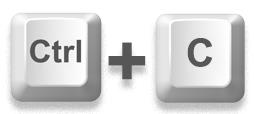
啟用或停用 P2P 共享命令
Chromebook 可以從連接到相同本地網路的其他裝置取得更新。如果您的 Chromebook 上啟用了該選項,其他人也可以從您的裝置取得更新。
p2p_update enable在 CROSH 中輸入“ ”。
預設情況下不應啟用此選項。
測試輸入設備命令
擁有多個觸控輸入裝置的使用者可以在 CROSH 中調出包含所有觸控輸入裝置的清單。從那裡,用戶可以運行單獨的測試來診斷每個設備並識別問題。
evtest在 CROSH 中輸入“ ”。
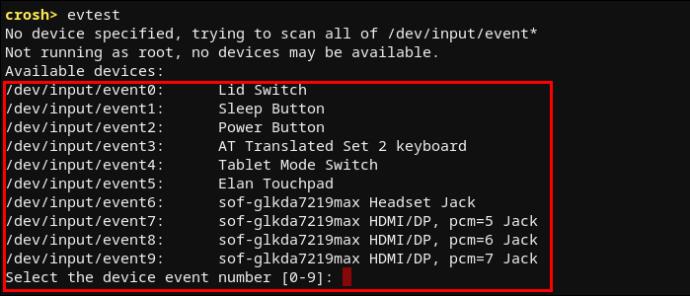
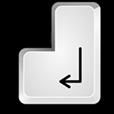
配置 Chromebook 觸控板的命令
Chromebook 觸控板具有靈敏度、觸控等多個設定選項。以下指令將協助您輕鬆變更最進階的觸控板設定。
tpcontrol status | taptoclick on or off sensitivity [1-5] | set property value”。tpcontrol syntp on or off”。儲存診斷
偶爾檢查一下您的裝置儲存空間是個好主意。要分析的最重要的方面是 SMART 健康狀態和可讀性。
storage_test_2”來運行可讀性測試。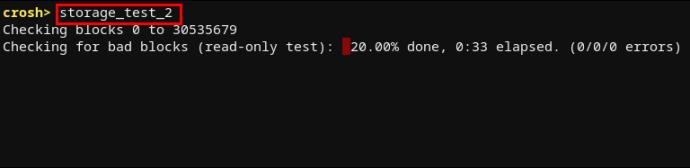
storage_status」以了解 SMART 運作狀況並顯示錯誤日誌。
storage_test_1如果您想執行離線 SMART 測試,請鍵入「 」。
啟動實驗儲存管理器的命令
Chromebook 用戶經常將其儲存需求分為雲端儲存和本地儲存。然而,Chrome OS 因佔用大量空間而聞名。因此,本地儲存可能非常有限。
若要詳細了解 Chromebook 如何使用其儲存選項,您可能需要執行實驗性儲存管理器。
experimental_storage enable”。
請注意,預設情況下不應啟用此功能。但是,一旦運行該命令,您將獲得有關儲存容量和檔案位置的更多詳細資訊。與隱藏的任務管理器一樣,實驗存儲管理器命令顯示比標準文件瀏覽器更詳細的概述。
適合每個 Chromebook 用戶的貼心工具
學習 CROSH 的訣竅絕不是使用 Chromebook 並享受 Chrome 作業系統體驗的必要條件。但如果您非常熟悉基於 Linux 的系統,您應該知道使用終端通常比使用標準介面更容易。
在 CROSH 中執行命令可以幫助您執行測試、偵錯、故障排除、更新、設定應用程式和功能,並詳細了解系統中發生的情況。學習所有命令可能需要一些時間,但大多數命令都是直觀編寫的。因此,CROSH 的學習曲線較低。
哪些指令對您有幫助?您是否發現自己使用 CROSH 的頻率比您在使用 Chromebook 之前想像的要多?請在下面的評論部分告訴我們。
在本文中,我們將指導您如何在硬碟發生故障時重新造訪硬碟。讓我們一起來看看吧!
乍一看,AirPods 和其他真無線耳機沒什麼兩樣。但當一些鮮為人知的功能被發現後,一切都改變了。
蘋果推出了 iOS 26,這是一個重大更新,具有全新的磨砂玻璃設計、更聰明的體驗以及對熟悉應用程式的改進。
學生需要一台特定類型的筆記型電腦來學習。它不僅要性能強大,能夠出色地完成所選專業,還要小巧輕便,方便全天攜帶。
在 Windows 10 中新增印表機很簡單,儘管有線設備的過程與無線設備的過程不同。
眾所周知,RAM 是電腦中非常重要的硬體部件,它充當處理資料的內存,並且是決定筆記型電腦或 PC 速度的關鍵因素。在下面的文章中,WebTech360 將向您介紹一些在 Windows 上使用軟體檢查 RAM 錯誤的方法。
智慧電視確實風靡全球。憑藉如此多的強大功能和互聯網連接,科技改變了我們觀看電視的方式。
冰箱是家庭中常見的家用電器。冰箱通常有 2 個隔間,冷藏室寬敞,並且每次使用者打開時都會自動亮燈,而冷凍室狹窄且沒有燈。
除了路由器、頻寬和乾擾之外,Wi-Fi 網路還受到許多因素的影響,但也有一些智慧的方法可以增強您的網路效能。
如果您想在手機上恢復穩定的 iOS 16,這裡是卸載 iOS 17 並從 iOS 17 降級到 16 的基本指南。
酸奶是一種美妙的食物。每天吃優格好嗎?每天吃酸奶,你的身體會發生怎樣的變化?讓我們一起來了解一下吧!
本文討論了最有營養的米種類以及如何最大限度地發揮所選米的健康益處。
制定睡眠時間表和就寢習慣、更改鬧鐘以及調整飲食都是可以幫助您睡得更好、早上準時起床的一些措施。
請租用! Landlord Sim 是一款適用於 iOS 和 Android 的模擬手機遊戲。您將扮演一個公寓大樓的房東,開始出租公寓,目標是升級公寓的內部並為租戶做好準備。
取得浴室塔防 Roblox 遊戲代碼並兌換令人興奮的獎勵。它們將幫助您升級或解鎖具有更高傷害的塔。













